相信很多朋友都遇到过以下问题,就是拼多多店铺运营技巧,巧妙使用商详批量投放功能。。针对这个问题,今天小编就搜集了网上的相关信息,给大家做个拼多多店铺运营技巧,巧妙使用商详批量投放功能。的解答。希望看完这个教程之后能够解决大家拼多多店铺运营技巧,巧妙使用商详批量投放功能。的相关问题。
作为拼多多商家,为了增加店铺收益,经常会搞一些促销活动。而做这些促销活动的时候,通常的做法是将活动信息放在店铺商品的详情页顶部来告诉买家。可是如果要一个个详情来分别投放,那么会耗费比较多时间。而拼多多商家工作台提供的商详批量投放功能却能解决这一问题,它能一次性将所需要投放的图片或者文字批量应用到所选择的商品详情页中。可是很多用户都不了解怎么使用这个功能,所以,下面来为大家讲解拼多多商品详情页怎么实现批量投放。
如何使用拼多多商详批量投放功能?
1、首先,用户打开拼多多商家工作台。在界面左侧栏中点击“商品工具”,并在右侧的商品工具列表中找到“商详批量投放”,点击“前往使用”的按钮。

2、进入拼多多商详批量投放的向导页,点击“创建投放”的按钮。

3、然后,用户根据自己商详所需要批量投放的内容来选择是投放图片还是文字。例如,要投放的是图片,就点击左侧装修组件中的“图片”,选定要投放的图片,点击“确定”按钮。

4、此时,用户还可以根据自己需要将图片上移或者下移,之后点击“保存并投放”。

5、如果拼多多商详需要批量投放的是文字,那么就点击该图右侧的删除按钮,弹出的提示小窗口中,点击“确定”。

6、回到装修组件的操作界面,点击“文字”将文字内容拖放到商详的蓝色框中,再点击“保存并投放”的按钮。
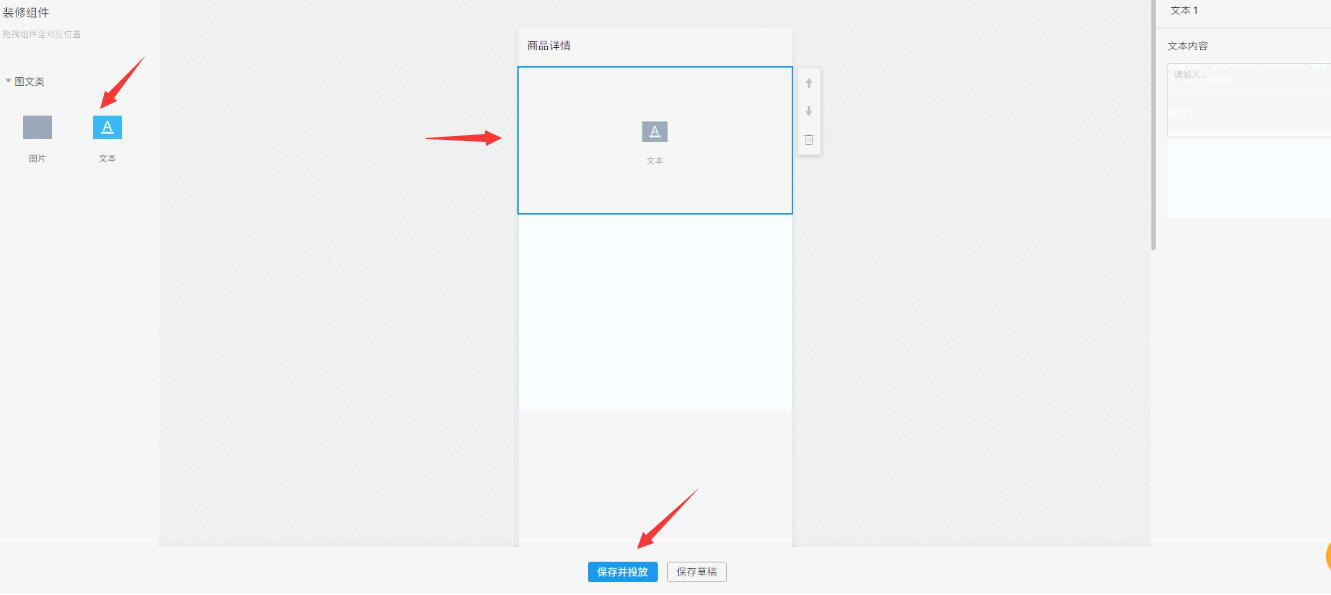
7、接下来,用户需要设置所投放的图片或者文字所出现的位置和投放时间。设置完成后点击“下一步”按钮。

8、在商品列表中,勾选需要批量投放的拼多多商详,并点击“提交”按钮。

9、此时,便会弹出拼多多商详批量投放提交成功的提示。

10、最后,用户可以回到商详批量投放的页面查看投放状态。审核通过,批量投放的图片或者文字便会出现在拼多多商详中了。

使用拼多多商家工作台内置的商详批量投放的功能之前,商家得将投放的内容设计好。拼多多商详会根据用户所设定的批量投放时间在详情中展示。要注意在选择批量投放内容时,一次只能选择一张图片或者一段文字。